你是不是也和我一样,每次开机电脑,Skype就自动跳出来,让人有点头疼呢?别急,今天就来教你几招,轻松阻止Skype自启,让你的电脑开机速度飞起来!
一、手动关闭Skype自启
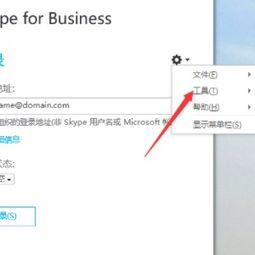
1. 设置Skype不自动启动:打开Skype,点击右上角的设置图标,选择“工具”,然后点击“选项”。在“个人设置”中,找到“在我启动Windows时启动Skype”这一选项,取消勾选即可。
2. 注销Skype,取消自动登录:启动Skype后,点击“文件”,然后选择“注销”。返回登录页面,取消勾选“Skype启动时自动登录”,这样下次开机就不会自动登录Skype了。
二、利用系统工具关闭Skype自启
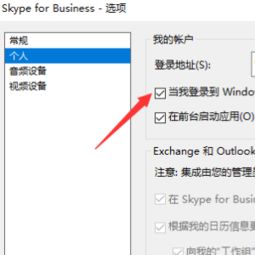
1. 任务管理器禁用自启:按下“Ctrl+Alt+delete”组合键打开任务管理器,点击“启动”选项卡。找到Skype进程,右键点击选择“禁用”,这样Skype就不会开机自启动了。
2. msconfig禁用自启:按下“Win+R”键打开运行窗口,输入“msconfig”,点击确定。在弹出的窗口中,点击“启动”选项卡,找到Skype进程,取消勾选,然后点击“应用”和“确定”。重启电脑后,Skype自启就会被禁用了。
三、通过Windows设置关闭Skype自启
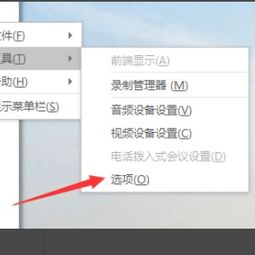
1. Windows设置关闭自启:按下“Win+I”键打开Windows设置,点击“应用”,然后选择“启动”。在启动列表中找到Skype,点击后面的开关按钮关闭它。
2. 组策略编辑器关闭自启:按下“Win+R”键打开运行窗口,输入“gpedit.msc”,点击确定。在弹出的窗口中,找到“计算机配置”->“管理模板”->“系统”->“启动和任务计划程序”,找到“阻止自动运行管理器服务启动”,双击打开,选择“已启用”,然后点击“确定”。
四、其他方法关闭Skype自启
1. 修改注册表:按下“Win+R”键打开运行窗口,输入“regedit”,点击确定。在注册表中找到HKEY_CURRENT_USER\\Software\\Microsoft\\Windows\\CurrentVersion\\Run,删除Skype的键值。
2. 第三方软件关闭自启:使用一些第三方软件,如CCleaner、IObit Uninstaller等,可以帮助你轻松关闭Skype自启。
五、注意事项
1. 在修改系统设置或注册表时,请谨慎操作,以免造成系统不稳定。
2. 如果以上方法都无法关闭Skype自启,可以尝试重新安装Skype,或者联系Skype客服寻求帮助。
现在,你学会如何阻止Skype自启了吗?赶快试试这些方法,让你的电脑开机速度更快,使用更顺畅吧!
